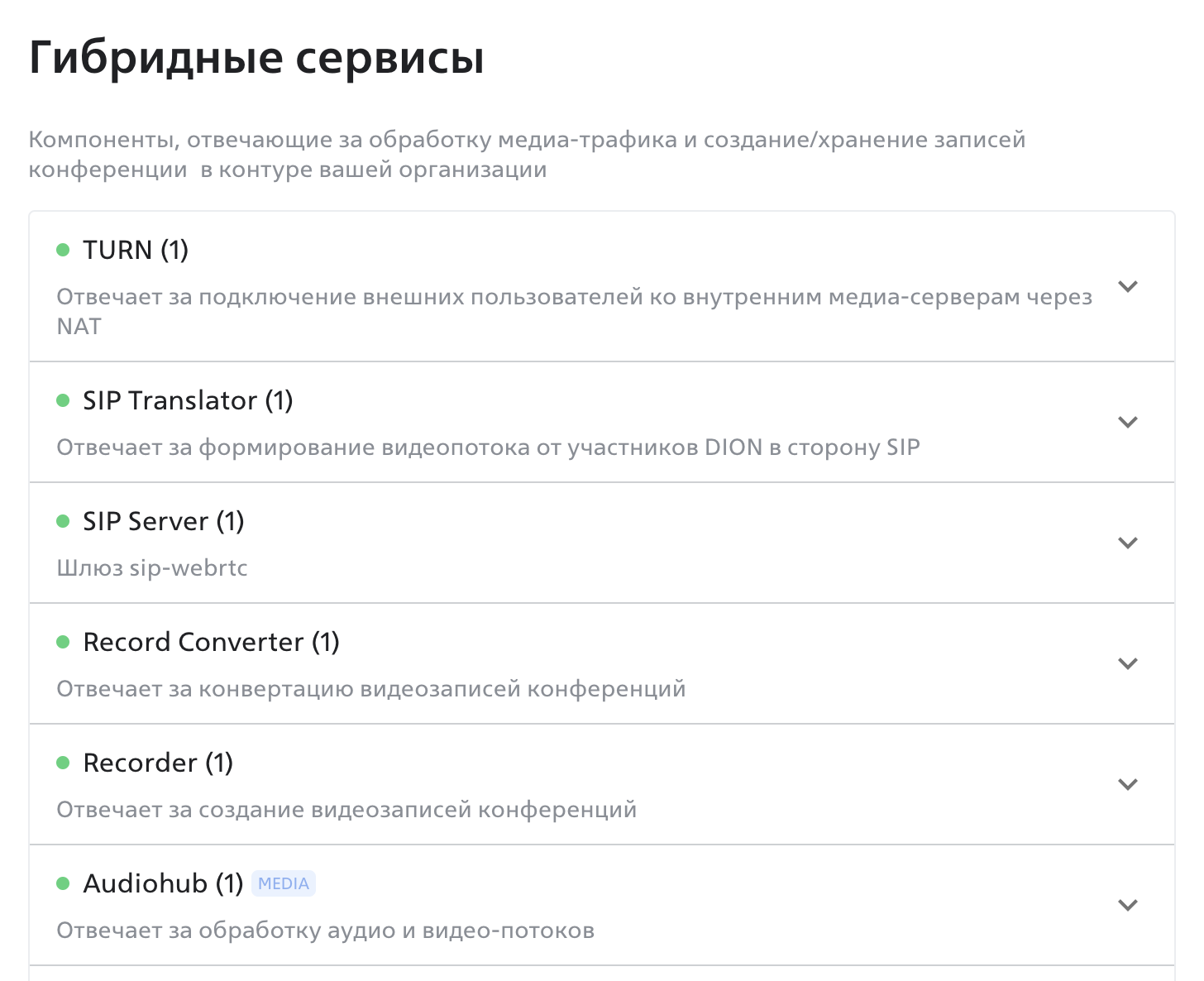В результате выполнения шагов данного руководства ожидается, что:
- Можно создать комнату в DION, и в настройках безопасности комнаты можно выбрать параметр On-Premises — конференция будет проводиться на гибридных ресурсах. Созданная комната запускается без ошибок.
- К конференции могут подключиться пользователи из внутренней сети предприятия и из интернета (если это разрешено в настройках административных параметров). Пользователи видят и слышат друг друга.
- Если развернуты гибридные компоненты записи (см. Установка демо-образа хранилища S3 для записей), в конференции можно включить запись и аудиозапись. Созданная запись конференции доступна для скачивания по ссылке из автоматически сгенерированного письма.
В случае возникновения проблем, воспользуйтесь Руководством по устранению неисправностей.
Если проблема не решается, обратитесь к вашей аккаунт-команде или в службу поддержки DION (support@diongo.ru).
¶ Общая информация
- Данное руководство описывает обновление гибридных сервисов конференций и записи DION до версии 6.0, с использованием автоматизации средствами Ansible. Автоматизация конфигурации позволяет избежать ошибок при конфигурировании системы и ускорить процесс настройки. Параметры требуется указать только один раз в одном файле, после чего Ansible сконфигурирует все сервисы автоматически. Вы по-прежнему можете воспользоваться инструкцией по обновлению вручную, если это удобнее.
- Обновление DION проходит с простоем сервиса. Планируйте обновление заранее.
- Обновление SIP описано в отдельной инструкции.
| Внимание! Конфигурационные файлы необходимо заполнить заново, так как в них есть изменения. |
| Примеры в данном руководстве приведены для ОС Ubuntu. |
¶ Порядок работы
Обновление DION состоит из следующих этапов, которые описаны подробно ниже:
- Подготовиться к обновлению: проверить сетевые доступы и скачать образа системы.
- Создать снимок состояния системы для возможного восстановления.
- (Опционально) Сохранить старые конфигурационные файлы. Это необязательный шаг. Он поможет быстрее заполнить параметры в новых конфигурационных файлах или выполнить восстановление системы, если нет возможности создать снимок.
- Подготовить все машины для работы автоматизации.
- Настроить “якорную” машину для автоматизации. Заполнить шаблон для автоматизации.
- Удалить старые версии пакетов.
- Установить новые версии пакетов.
- Запустить автоматизированное заполнение конфигурационных файлов.
- Проверить работоспособность сервисов.
¶ Проверка статуса сервисов
После установки и запуска скрипта автоматизации сервисы DION будут перезапущены автоматически, чтобы начать работу с автоматически созданными конфигурационными файлами.
Необходимо убедиться, что рестарт прошел успешно.
Сервис должен перейти в состояние Active (Running). Проверить состояние можно командой:
systemctl status {имя сервиса}После того как сервис перешел в состояние Active (Running), он проходит регистрацию в облаке DION.
Статус регистрации сервисов можно отслеживать в Административной панели на вкладке Настройки организации → Гибридные сервисы.
В результате настройки параметров все сервисы должны быть отмечены зеленым цветом. Если что-то идет не так, необходимо искать ошибку в конфигурационном файле на “якорной" машине.
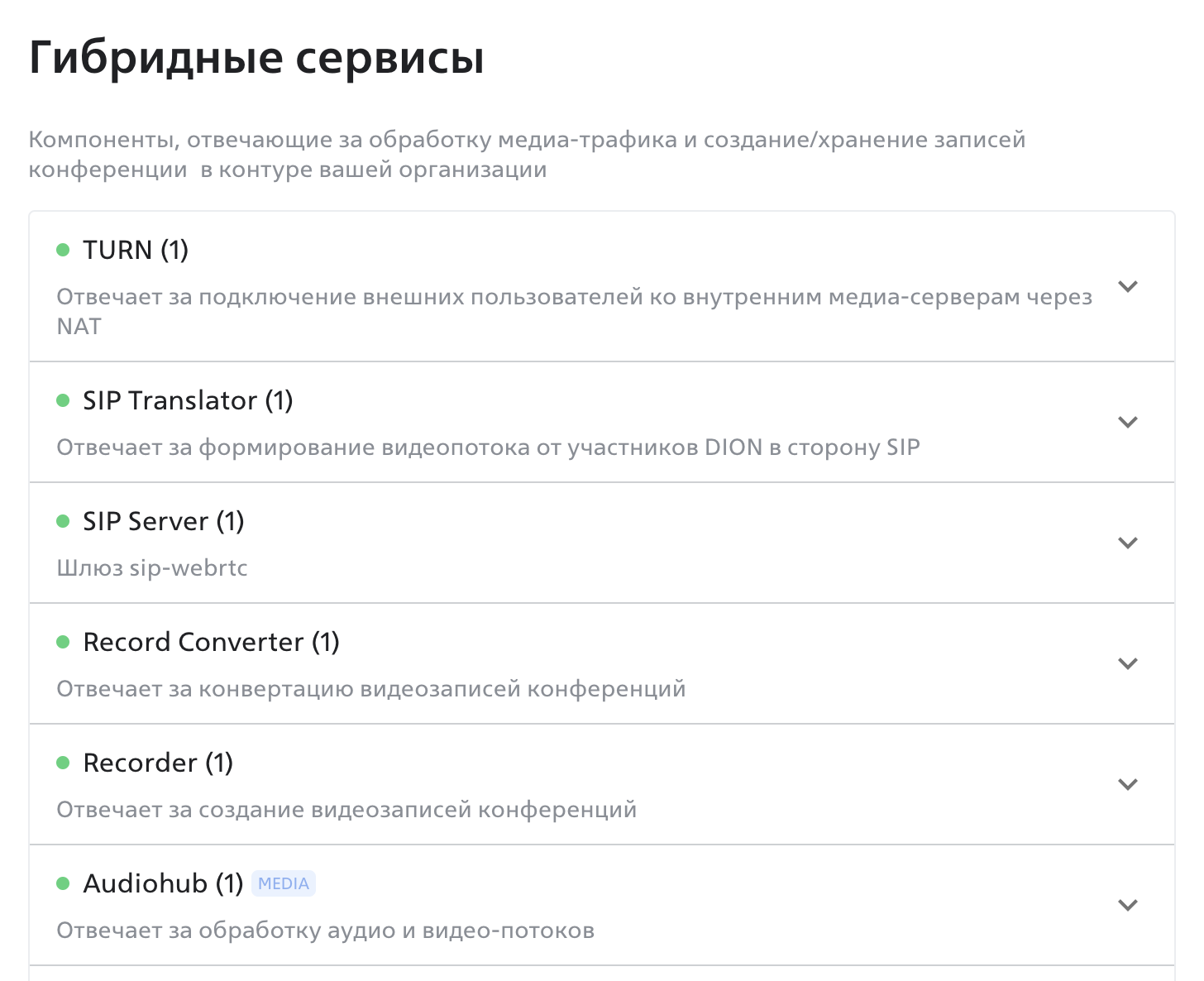
¶ Список поддерживаемых операционных систем
На данный момент тестирование проводится на следующих операционных системах:
- Ubuntu 22.04, Ubuntu 24.04
- Debian 11, Debian 12
- RedOS 7.3, RedOS 8
- Astra Linux Special Edition 1.7, Astra Linux Special Edition 1.8
¶ Подготовка к обновлению
Проверьте актуальность сетевых доступов для новой версии DION на странице Сетевые доступы DION.
Образы для обновления можно скачать по ссылке в следующем составе:
- Для проведения конференций в контуре предприятия:
- Служебные сервисы:
- dion-proxy.deb
- TURN (пакет не требует обновления)
- Сервис MEDIA:
- SFU.deb
- audiohub.deb
- Служебные сервисы:
- Для сервисов записи и хранения конференций:
- Сервис KMS:
- kms.deb
- Сервис Recorder:
- recorder.deb
- vscreen_transcoder.tar
- Сервис Record Delivery:
- dion-record-delivery.deb
- Сервис Record Converter:
- dion-record-converter.deb
- Сервис KMS:
У вас должны быть в наличии файлы с ключами и org_id. Обычно они уже скопированы на соответствующие виртуальные машины в процессе установки предыдущей версии DION:
- текстовый файл, содержащий ID вашей организации в DION, org_id.txt,
- сертификат и ключ для вашей организации (.crt и .key),
- сертификат удостоверяющего центра (.pem).
| Убедитесь, что срок действия сертификатов не истёк. |
Если какой-либо информации из списка выше не хватает, запросите ее дополнительно у команды DION.
ID организации можно посмотреть в административной панели DION.
Если часть сервисов будет развернута впервые, пропустите этап удаления. Для справки воспользуйтесь инструкцией по установке “с нуля”.
| Прежде чем перейти к секциям ниже, скопируйте новые версии .deb- / .rpm-пакетов DION на соответствующие машины. Предварительно убедитесь, чтобы файла с точно таким же именем нет на устройстве. Если нужно, переименуйте файлы. |
¶ Подготовка к автоматизированной конфигурации
| Данные действия следует выполнить на всех машинах, где будут установлены сервисы Dion. |
1. Создайте пользователя dion:
sudo adduser dion2. Добавьте пользователя dion в группу sudo:
sudo usermod -aG sudo dion3. Для корректной работы Ansible отключите запрос пароля при повышении привилегий участникам группы sudo (на всех машинах, где установлен DION).
a. Для этого отредактируйте файл /etc/sudoers:
sudo visudo b. Найдите в редакторе строку %sudo ALL=(ALL:ALL) ALL и замените её на %sudo ALL=(ALL:ALL) NOPASSWD: ALL.
c. Сохраните файл и выйдите из текстового редактора.
¶ Подготовка “якорной” машины для автоматизированной конфигурации
Чтобы использовать Ansible, выделите одну “якорную” машину, на которой будет работать установщик. От этой машины на время установки откройте доступ по SSH до всех других машин без запроса пароля. Можно использовать в качестве “якорной” одну из машин dion-proxy, если есть возможность сделать от неё доступ по SSH до всех других виртуальных машин DION. В противном случае, используйте любую другую машину, расположенную в LAN. Например, media.
1. Установите Docker на “якорную” машину. Для установки рекомендуем воспользоваться официальной инструкцией.
| Все последующие действия в данном разделе выполняются от пользователя dion на “якорной” машине. |
2. Для корректной работы Ansible требуется настройка безопасного доступа по SSH без запроса пароля для локального хоста на самого себя, а также на другие гибридные узлы DION (на все виртуальные машины, которые участвуют в установке).
a. Создайте новую пару SSH ключей:
ssh-keygen -t rsab. Скопируйте открытый SSH-ключ на этот же сервер с помощью команды:
ssh-copy-id dion@ip_адрес_сервера_dion c. Повторите действие ssh-copy-id для IP-адресов всех гибридных узлов DION.
| На машине должен быть установлен Docker. Для установки рекомендуем воспользоваться официальной инструкцией. |
3. Добавьте пользователя dion в группу docker:
sudo usermod -aG docker dion Для применения группы следует повторно выполнить вход под пользователем dion:
su - dion4. Скачайте на “якорную” машину в домашний каталог dion архив ansible_hybrid.tar.gz, который содержит Docker-контейнер и Ansible-скрипт.
5. Распакуйте данный архив в каталог /home/dion/:
cd /home/dion
tar -xf ansible_hybrid.tar.gz6. Создайте каталог cert на “якорной” машине в домашней директории пользователя dion:
sudo mkdir /home/dion/cert7. Передайте права на созданный каталог пользователю dion:
sudo chown dion:dion /home/dion/cert8. Перенесите текстовый файл, содержащий org_id и файлы сертификатов DION, в созданный выше каталог /home/dion/cert на “якорной” машине.
¶ Обновление сервисов DION
|
¶ Dion-Proxy
На узле с установленным пакетом dion-proxy откройте CLI и выполните следующие действия:
1. Удалите старую версию сервиса:
sudo apt purge dion-proxy2. Установите новую версию сервиса:
sudo apt install -f {путь к новому .deb пакету}
¶ KMS
На узле с установленным пакетом dion-kms откройте CLI и выполните следующие действия:
1. Удалите старую версию сервиса:
sudo apt purge dion-kms2. Установите новую версию сервиса:
sudo apt install -f {путь к новому .deb пакету}
¶ Audiohub
На узле с установленным пакетом dion-audiohub откройте CLI и выполните следующие действия:
1. Удалите старую версию сервиса:
sudo apt purge dion-audiohub2. Установите новую версию сервиса:
sudo apt install -f {путь к новому пакету}
¶ SFU
На узле с установленным пакетом dion-sfu откройте CLI и выполните следующие действия:
1. Удалите старую версию сервиса:
sudo apt purge dion-sfu2. Установите новую версию сервиса:
sudo apt install -f {путь к новому пакету}
¶ Recorder
На узле с установленным пакетом dion-recorder откройте CLI и выполните следующие действия:
| Убедитесь, что на виртуальную машину скопирован образ vscreen_transcoder.tar. |
1. Выгрузите старую версию vscreen_transcoder из Docker:
- Выполните команду docker image ls и скопируйте из вывода команды значение
IMAGE ID. - Подставьте ID существующего контейнера прошлой версии в команду ниже и удалите образ.
2. Загрузите новую версию vscreen_transcoder:
docker load -i {путь к образу vscreen_transcoder.tar} Проверка: команда docker image ls должна отобразить образ версии 6-0-0.
Убедитесь, что версия контейнера совпадает с версией, указанной в переменной TRANSCODER_CONTAINER_NAME в шаблоне recorder.conf, и исправьте значение в файле в случае необходимости. |
3. Удалите старую версию сервиса:
sudo apt purge dion-recorder4. Установите новую версию сервиса:
sudo apt install -f {путь к новому пакету}
¶ Record Converter
На узле с установленным пакетом dion-record-converter откройте CLI и выполните следующие действия:
1. Удалите старую версию сервиса:
sudo apt purge dion-record-converter2. Установите новую версию сервиса:
sudo apt install -f {путь к новому .deb пакету}
¶ Record Delivery
На узле с установленным пакетом dion-record-delivery откройте CLI и выполните следующие действия:
1. Удалите старую версию сервиса:
sudo apt purge dion-record-delivery2. Установите новую версию сервиса (6.0):
sudo apt install -f {путь к новому .deb пакету}
¶ Запуск автоматической конфигурации сервисов DION
| Все действия в данном разделе выполняются на “якорной” машине от пользователя dion. |
1. Откройте файл hosts на редактирование:
nano /home/dion/ansible/playbook/inventory/hostsСтруктура файла выглядит как набор секций, названия которых соответствуют названию сервисов DION. В каждой секции пропишите отдельными строчками все машины, на которых установлен данный сервис DION.
a. Для машин, у которых есть только внутренний IP-адрес, укажите его в параметре ansible_host. Например:
recorder1 ansible_host=192.168.1.1b. Для машин, у которых есть и внутренний, и внешний IP-адреса, необходимо указать заполнить два параметра. Например:
dion-proxy1 ansible_host=192.168.1.2 publicHost=72.72.72.72c. Если узлов одного типа несколько, нужно добавить дополнительную строку в соответствующий блок. Например:
[turn]
turn1 ansible_host=192.168.1.3 publicHost=72.72.72.73
turn2 ansible_host=192.168.1.4 publicHost=72.72.72.742. Сохраните изменения в файле.
3. Откройте файл vars.yaml на редактирование:
nano /home/dion/ansible/playbook/inventory/group_vars/all/vars.yamlСледуйте комментариям в данном файле и заполните нужные параметры.
Если у вас уже установлен и настроен TURN, тогда в переменной install_turn укажите значение false:
install_turn: false4. Сохраните изменения в файле.
5. Перейдите в каталог ansible:
cd ansible/6. Назначьте права на исполнение файла и выполните запуск скрипта:
chmod +x install.sh
./install.sh7. Убедитесь, что скрипт отработал без ошибок. В полях failed значение должно быть 0.

¶ Результат выполнения скрипта
В результате выполнения скрипта на всех узлах DION появятся заполненные конфигурационные файлы. Сервисы DION перейдут в работоспособное состояние.
| После конфигурирования сервисов и настроек административных параметров выполните проверку работоспособности сервисов. |
¶ Проверка статуса сервисов
Прежде чем вводить систему в эксплуатацию, убедитесь, что все сервисы находятся в состоянии Active (Running) и отображены зелёным цветом в Административной панели DION в разделе Гибридные сервисы в профиле организации.